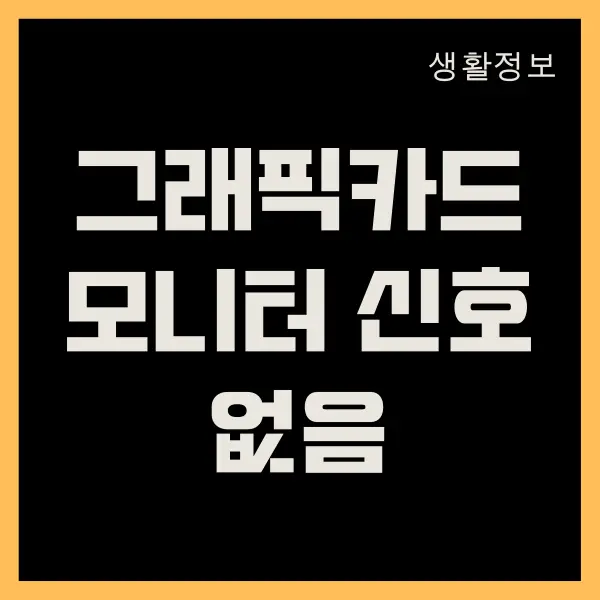그래픽카드 모니터 신호없음 증상과 해결 방법을 알려드리겠습니다. 모니터에 신호가 없을 때 당황할 필요는 없습니다.
대부분의 문제는 그래픽카드 연결 불량이나 설정 오류이기 때문입니다. 가끔은 하드웨어 고장의 신호일 수도 있지만, 흔하지는 않습니다.
이 글에서 PC 사용 중에 모니터 신호가 없는 문제를 해결할 수 있는 간단한 방법들을 소개하겠습니다.
그래픽카드 모니터 신호없음 증상, 해결 방법
그래픽 카드 모니터 신호 없음을 해결하기 위해서는 그래픽카드 연결 상태, 드라이버 업데이트 여부, 호환성 문제 등을 확인해야 합니다. 복잡한 과정 없이도 신속하게 대응할 수 있는 방법은 다음과 같습니다.
PC는 전원이 들어오지만 모니터 신호없음이 보이는 경우
PC 전원은 정상적으로 켜지지만 모니터에 ‘신호 없음’이라는 메시지가 표시되는 경우는 하드웨어 문제가 원인일 수 있습니다. 먼저 모니터 케이블의 연결 상태를 확인하세요.
모니터 연결 케이블이 손상되었거나 제대로 연결되지 않았을 경우, 새 것으로 교체하거나 다시 연결해볼 필요가 있습니다. 그래픽카드의 전원 공급 문제나, 장착이 제대로 되지 않았을 가능성도 열어놔야 합니다.
만약 기본적인 점검 후에도 문제가 해결되지 않는다면, 전문 기술 지원을 받거나 모니터 자체의 결함을 의심해 볼 수 있습니다. 모니터의 고장이 의심될 경우, 제품 보증을 확인하고 공인 서비스 센터에 문의하여 수리 또는 교환을 진행하는 것이 좋습니다.
그래픽카드 케이블 연결이 좋지 않을 때
컴퓨터와 모니터 간의 ‘신호 없음’ 문제는 흔히 겪을 수 있습니다. 이 문제가 발생하면, 좀 더 체계적인 접근을 통해 해결해야 합니다.
케이블의 올바른 연결 확인
컴퓨터와 모니터를 연결하는 케이블이 올바르게 꽃혀 있는지 확인해야 합니다. VGA, HDMI, 또는 DisplayPort 케이블을 확인하고, 모니터와 PC에 안정적으로 연결되어 있는지 다시 한번 봐주세요.
느슨하거나 손상된 모니터 케이블은 신호 손실을 초래할 수 있습니다.
다중 모니터 설정
다중 모니터를 사용하는 경우, 각각의 모니터가 적절히 설정되어 있는지 확인합니다. 잘못된 모니터가 기본 디스플레이로 설정되어 있거나 연결이 불안정할 경우 문제가 발생할 수 있습니다.
모니터 입력 소스 확인
모니터가 여러 입력을 지원하는 경우, 올바른 입력 소스가 선택되어 있는지 확인합니다. PC에 연결된 케이블과 일치하는 입력 모드가 활성화되어 있는지 모니터 설정을 통해 점검해야 합니다.
그래픽카드 연결 포트 점검
내장 그래픽카드와 외장 그래픽카드 중 어떤 것이 사용되고 있는지 확인하고, 적절한 포트에 케이블이 연결되어 있는지 확인합니다. 포트가 손상되었거나 문제가 있는 경우, 다른 포트로 변경하여 문제가 해결되는지 시도해 볼 수 있습니다.
모니터 신호없음 (No Signal) 메세지가 보이는 경우
모니터에서 신호없음 메시지가 나타날 때는 어떻게 해야 할까요?
케이블 점검 및 교체
모니터 케이블이 제대로 연결되었는지, 손상되거나 더러워진 부분은 없는지 확인합니다. 케이블의 손상 여부를 확인한 후, 문제가 있다면 새 케이블로 교체하는 것이 좋습니다.
적절한 케이블을 쉽게 구할 수 있는 온라인 쇼핑몰이나 가까운 전자제품 매장을 이용하면 도움이 됩니다.
포트 및 연결 방식 점검
모니터나 컴퓨터 본체에 제공되는 다른 연결 포트를 시도해보는 것도 좋은 방법입니다. 고해상도나 고주사율의 모니터를 사용할 경우에는 적절한 포트와 케이블을 사용해야 합니다.
예를 들어, HDMI 2.1 케이블은 4K 해상도와 120Hz 주사율을 지원합니다.
컴포넌트 진단 및 교체
다른 컴퓨터나 모니터로 교체하여 테스트해보면 문제의 원인이 되는 부품을 파악할 수 있습니다. 그래픽카드가 문제의 원인일 수도 있으므로, 그래픽카드의 손상 여부를 확인하고, 연결 상태를 점검합니다.
복잡한 문제나 손상이 의심되는 경우 전문가의 진단을 받는 것이 안전합니다.
그래픽카드가 고장난 경우
그래픽카드가 고장난 경우에도 신호 없음 메세지가 보입니다. 그래픽카드가 고장난 경우 어떻게 해결하는지 아래에서 자세히 설명해드리겠습니다.
그래픽카드 상태 점검
PC의 측면 패널을 열고 그래픽카드가 전원을 제대로 공급받고 있는지 확인합니다. 그래픽카드에 전원이 들어오는 것을 나타내는 LED가 있는지 확인하고, 케이블이 제대로 연결되어 있는지 점검합니다.
파워 서플라이 연결
파워 서플라이로부터의 케이블 연결이 느슨하거나 손상된 경우, 그래픽카드에 안정적인 전원 공급이 이루어지지 않을 수 있습니다. 점검하고 필요에 따라 재연결하거나 교체합니다.
그래픽카드 관리와 유지보수
그래픽카드를 다룰 때는 반드시 시스템의 전원을 완전히 차단하고 안전을 확보한 후에 작업을 진행해야 합니다. 카드의 접촉 부위를 청소할 때는 전문가가 권장하는 방법을 따르세요.
다른 그래픽 출력 경로 시도
시스템에 내장 그래픽이 있다면, 그래픽카드를 일시적으로 우회하고 내장 그래픽 출력을 통해 시스템이 정상적으로 작동하는지 테스트합니다.
전문가와의 상담
모든 점검 후에도 문제가 해결되지 않는다면, 그래픽카드의 기술적 문제일 수 있으므로 제조사의 기술 지원팀에 연락하여 A/S를 요청하는 것이 좋습니다. 전문 기술자에 의한 정밀 진단을 통해 문제의 정확한 원인을 찾고 적절한 수리 또는 교체를 진행할 수 있습니다.
함께 읽으면 도움되는 글
- 구글 우회 링크 접속하는 방법 (미국 구글, 영국 구글, 호주 구글)
- 스팀게임 다운로드 속도 빠르게 올리는 5가지 방법
- 현금영수증 체크카드 등록하는 방법 (홈택스, 손택스)
- 토스 신용 등급 점수 조회, 신용 점수 올리는 방법
- 버거킹 멤버십 쿠폰, 혜택 (등급별 무료 쿠폰 할인 정보)